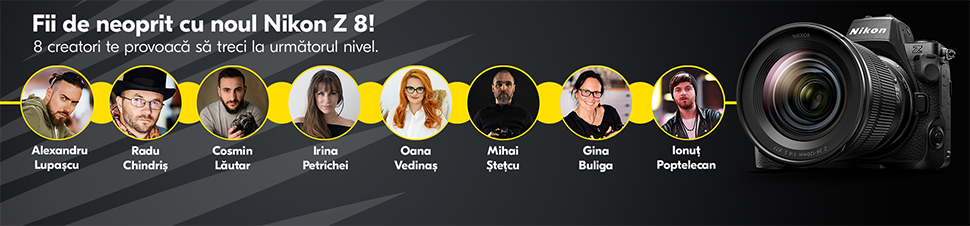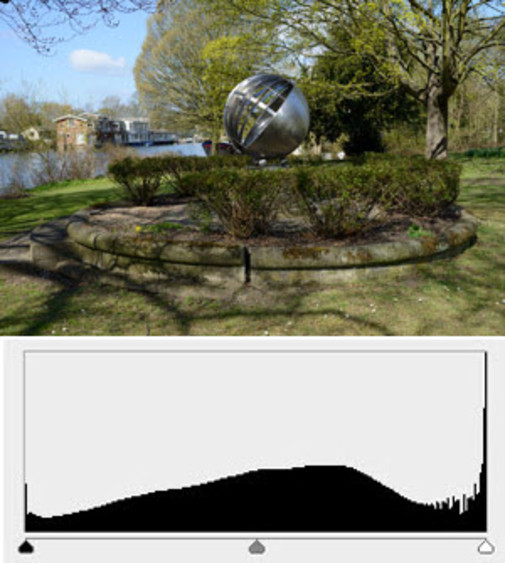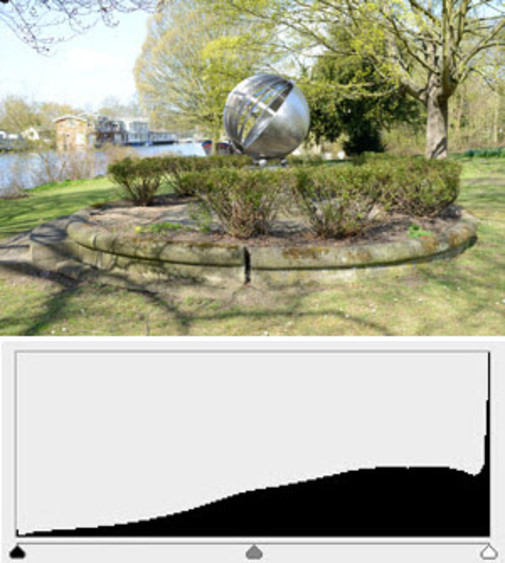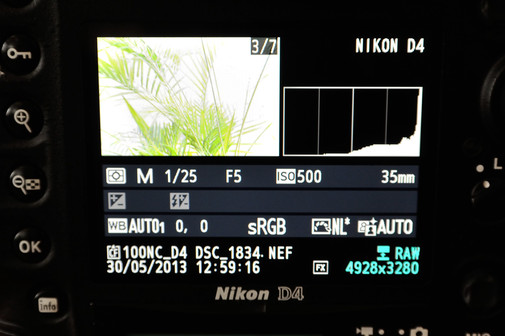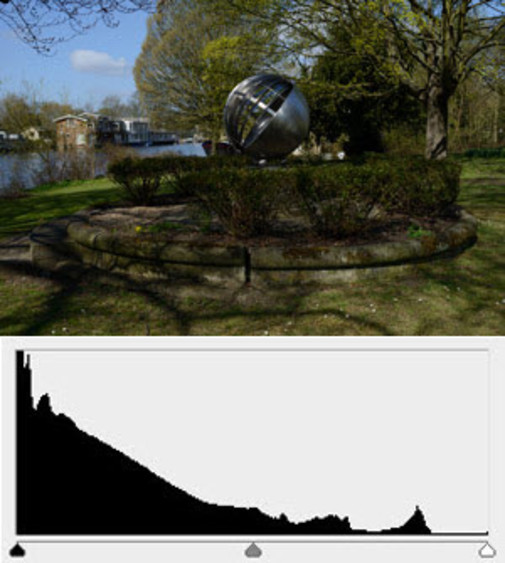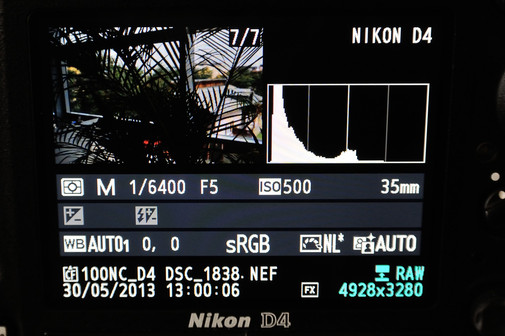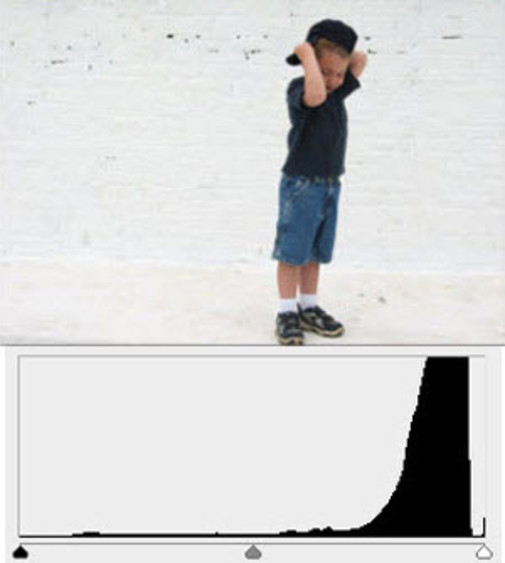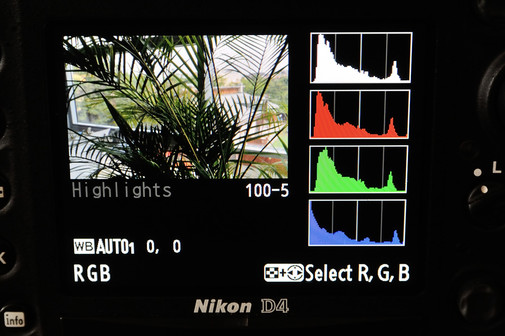Tutorial foto: Ce este histograma si cum o folosim
Obtinerea unei expuneri corecte poate fi o sarcina frustranta, mai ales in cazul cadrelor cu o iluminare dificila/complexa. Multe fotografii care pareau bine expuse la prima vedere, se dovedesc a fi subexpuse sau supraexpuse la o vizualizare ulterioara. Cel mai bun instrument in acest scop este histograma, despre care vom vorbi in acest articol.
Multe aparate foto Nikon pot afisa o histograma pe monitorul aparatului foto in timpul redarii sau, in anumite cazuri, in timpul inregistrarii filmelor. O histograma pentru o imagine digitala este un grafic ce prezinta numarul de pixeli dintr-o imagine care au o anumita luminozitate si cartografiaza numerele in grafic.
Scala luminozitatii se desfasoara de-a lungul axei orizontale x si variaza de la 0 la 255. 0 din partea din stanga este reprezentat negru pur si 255 de casete la dreapta, alb pur. Axa verticala y reprezinta numarul de pixeli intr-un anumit ton. Cu cat bara verticala este mai inalta, cu atat sunt mai multi pixeli intr-un anumit ton. Histograma de mai sus ne indica faptul ca avem multi pixeli in zona centrala, cu tonuri de gri, dar nu la fel de multi in tonuri luminoase sau intunecate.
Citirea histogramelor
O histograma generata de aparatul foto este menita a fi utilizata ca ghid si poate diferi de cele generate de aplicatiile de procesare a imaginilor.
O imagine cu expunere echilibrata va avea un grafic ce contine varfuri si depresiuni, dar intervalul tonal va indica in continuare o distributie a valorilor pixelilor in aproximativ intregul interval de luminozitate de la 0 la 255. Imaginile in cazul carora graficul este mai ascutit la stanga histogramei (negru) sau la dreapta (alb) vor avea sectiuni extinse fara niciun detaliu. Acest lucru indica sub- sau supraexpunerea si va face lucrul cu imaginea mai complicat in post-productie din cauza lipsei detaliilor in imagine.
Imaginea de mai sus poate fi considerata ca avand expunere corecta, deoarece are o distributie normala a pixelilor. Singurul varf din partea dreapta reprezinta evidentierea din sculptura de metal.
Imaginea de mai sus este supraexpusa. Observati cum pixelii sunt grupati in varful din partea dreapta a graficului.
Un alt exemplu de fotografie supraexpusa impreuna cu histograma aferenta pe Nikon D4
Cand vizualizati imaginea pe monitorul aparatului foto, exista optiunea sa vedeti exact zonele "arse" (unde nu mai sunt detalii); zonele negre din imaginea de mai sus indica absenta detaliilor.
Imaginea de mai sus este subexpusa. Nu exista date in partea dreapta a graficului si nu exista detalii in partile intunecate ale imaginii, deoarece graficul este grupat spre stanga.
Afisajul lui Nikon D4 atunci aparatul este setat sa afiseze histograma la vizualizare; ca si in cazul imaginii precedente, si aceasta este subexpusa.
Sa stiti cum sa judecati o histograma este important pentru a intelege cum sa o utilizati pentru a evalua expunerea.
Ca in cazul oricarui alt instrument, trebuie sa fiti pregatit(a) sa interpretati rezultatele pentru a utiliza informatiile inteligent. Daca fotografiati un subiect pe fundalul unui perete alb, histograma poate sugera ca imaginea este supraexpusa, din cauza tonurilor deschise, dar, stiind ca peretele este deschis la culoare, ne putem astepta ca histograma sa arate intr-un anumit fel.
Histograma poate sugera ca aceasta imagine este supraexpusa (din cauza varfului inalt din partea dreapta a imaginii). Cu toate acestea, pentru ca intelegem histograma, stim ca acest varf este reprezentarea pixelilor albi din perete.
Histograme cu canale individuale pentru rosu, verde si albastru
In plus fata de histogramele principale RGB care indica luminozitatea, multe aparate foto ofera acum si histograme individuale pe canalele de culoare rosu, verde si albastru. O histograma RGB afiseaza toate cele trei canale combinate, dar un canal individual de culoare poate confirma ce culori sunt mai prezente intr-o imagine.
Histograma pe canale separate
Histogramele individuale pe canale va pot indica daca setarea pentru balansul de alb este corecta fotografiind un carton gri 18%. Daca toate cele trei canale (rosu, verde si albastru) au grafice cu varfuri in acelasi punct cu canalele individuale de culoare, acest lucru indica faptul ca balansul de alb este setat corect. Daca exista o variatie intre canale, atunci este nevoie de ajustare pentru a obtine balansul de alb corect.
Acestea sunt sfaturile noastre legate de histograma. Nu ezitati sa completati cu ponturile si experientele voastre in sectiunea de comentarii de mai jos.
histograma, prelucrare, tehnica foto, rgb
 Au fost adaugate 4 comentarii
Au fost adaugate 4 comentarii



citeste tot
citeste tot
citeste tot